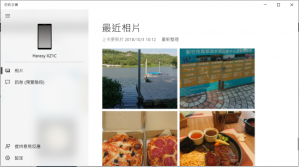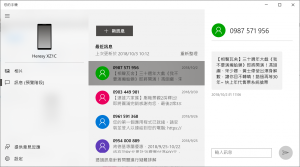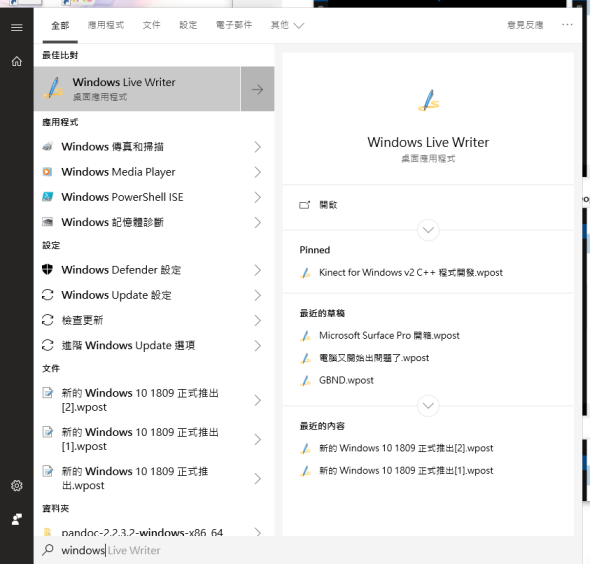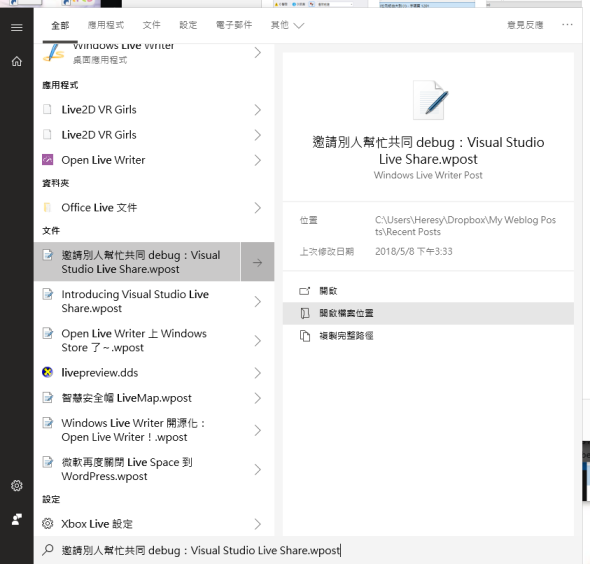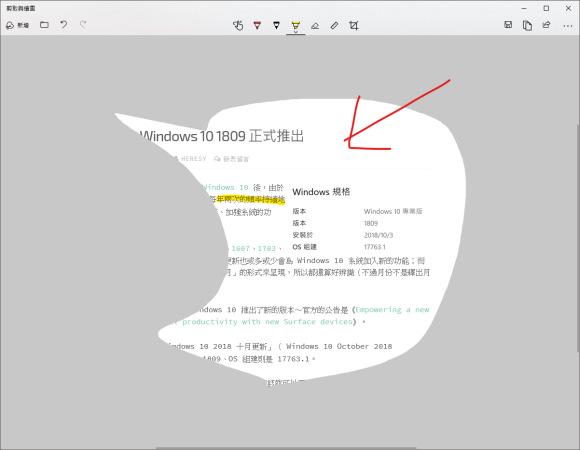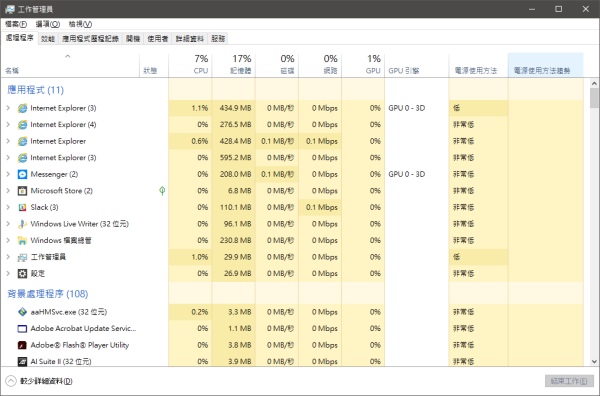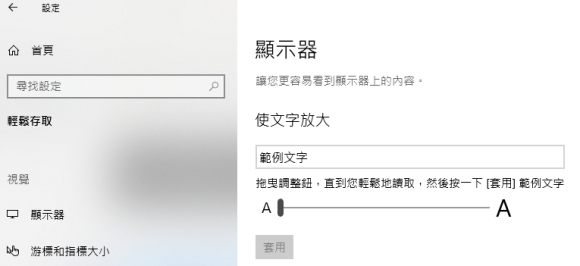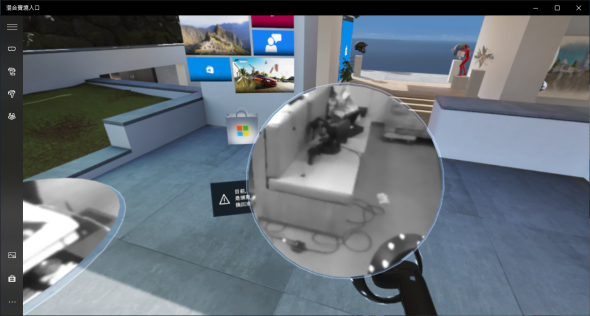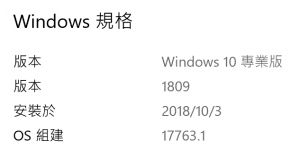 微軟在 2015 年正式推出 Windows 10 後,由於改變了策略,所以變成以大約每年兩次的頻率持續地推出新的 Windows 10 來更新、加強系統的功能。
微軟在 2015 年正式推出 Windows 10 後,由於改變了策略,所以變成以大約每年兩次的頻率持續地推出新的 Windows 10 來更新、加強系統的功能。
目前的大版本更新,包括了 1511、1607、1703、1709、1803 這五個版本,每次更新也或多或少會為 Windows 10 系統加入新的功能;而這些版本編號基本上都是以「年、月」的形式來呈現,所以都還算好辨識(不過月份不是釋出月份,而是定版月份)。
而昨天,微軟又再次為 Windows 10 推出了新的版本~官方的公告是《Empowering a new era of personal productivity with new Surface devices》。
這次的版本是「Windows 10 2018 十月更新」( Windows 10 October 2018 Update),版本編號則是 1809、OS 組建則是 17763.1。
有的人的電腦直接執行 Windows Update 應該就可以更新了,但是如果沒有偵測到的話,也可以到微軟的官網,下載「更新小幫手」(官網)來完成更新。所以,有興趣的人已經可以更新了!
至於這次新版本有那些變化呢?在《Find out what’s new in Windows and Office in October》這篇,有官方提供的一定程度的介紹。
這次微軟主打的更新,包括了:
-
您的手機(Your Phone)
和手機等行動裝置的連結,應該算是這版 Windows 主打的功能之一。而其中一個,就是新的「您的手機」(Your Phone)這個 App。
這個 App 的功能,是可以讓電腦和手機連線,來簡化兩者之間的溝通。不過目前應該還算在早期階段,只有看手機上的圖片(而且還只有最近 25 張)、以及處理手機的簡訊這兩樣功能(話說,這年頭誰還在用簡訊啊?)。
雖然功能不算多,但是如果是要複製最近手機上的照片的話,這個 App 還是很方便的~只要開啟、等他同步完後,就可以直接把照片拖到要放的地方了;有需要的話,也可以直接拖到文件(Word、PowerPoint 之類的)上。
當然,要使用這項功能,手機上還是要裝對應的 App 的。Heresy 自己裝的是「您的手機小幫手」(Google Play),不過應該用「微軟桌面」(Google Play)也可以就是了。
另外,微軟這次也有展示還在測試階段的 Android 螢幕同步功能(參考),所以以後應該也有機會在電腦上直接操作 Android 的 App 吧~
-
剪貼簿提供歷程記錄、同步
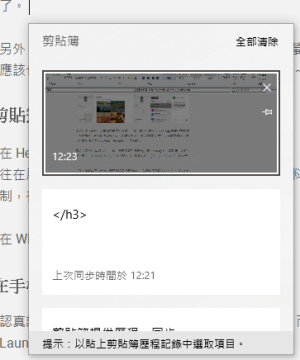 在 Heresy 來看,Windows 10 1809 最重要的更新,應該就是剪貼簿的功能更新了!以往在用複製/剪下、貼上的時候,都只會有一筆資料,之前的都會被蓋掉;這樣的限制,在有的時候會相當地不便。
在 Heresy 來看,Windows 10 1809 最重要的更新,應該就是剪貼簿的功能更新了!以往在用複製/剪下、貼上的時候,都只會有一筆資料,之前的都會被蓋掉;這樣的限制,在有的時候會相當地不便。在 Windows 10 1809,剪貼簿終於支援「歷程記錄」的功能,可以儲存多筆資料了~
如果要使用的話,只要按照正常的方法複製(例如 Ctrl + C),而在要貼上的時候,改用「Win + V」的快速鍵,就會出現新的剪貼簿歷程紀錄的介面(右圖)了!
除了支援歷程紀錄外,現在剪貼簿的文字資料,更可以透過網路來同步;也就是說,在不同電腦之間的剪貼簿,變成是可以共用的了~使用者可以在筆記電腦上複製一段文字,然後直接到桌上型電腦貼上;這樣對於多電腦的使用者來說,也是相當方便的一件事。
不過比較可惜的,就是他支援同步的部分,就只有文字了…如果剪貼簿的內容是圖片的話,則是不會被同步的。而如果是有格式的文字(例如從 Word 裡面複製有色彩的文字、或是表格之類的),雖然也可以同步,但是在跨電腦貼上的時候,也會只剩下純文字的部分。
最後,這兩項功能預設應該是關閉的。有需要使用的話,要到「設定」、「系統」的「剪貼簿」裡面,把這兩項功能個別開啟。
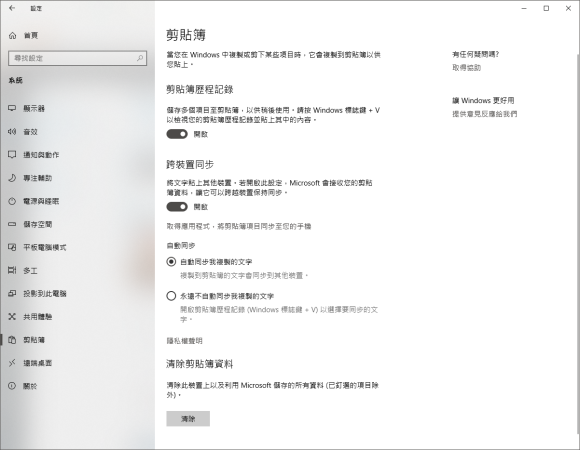
-
更強大的系統搜尋介面
在 Windows 10,只要在開始選單輸入任意文字,就可以開始進行搜尋。(或者也可以用 Win + S 這組快速鍵);在 1809,微軟則是針對這邊的搜尋結果,做了相當大的改進。
現在在顯示搜尋結果的時候,除了左邊會有符合的項目之外,右側也會顯示目前選取項目的預覽;以應用程式來說,他就會顯示一些對應的功能,例如最近開啟的檔案之類的(如下圖)。
而如果是搜尋文件的話,則也會顯示一些相關的資訊,並也可以開啟檔案位址、或是直接複製完整的路徑。
這樣的搜尋結果算是比以前來的更為實用、方便了~
按照官方的說法,理論上在搜尋頁面應該還會有專門的首頁,同時也可以搜尋網路上的結果,但是在 Heresy 這邊都沒有出現,這點可能是因為台灣始終沒有開放使用「Cortana」的關係了吧…
-
新的抓圖工具:剪取與繪圖
-
工作管理員加入電力資訊
-
文字放大
-
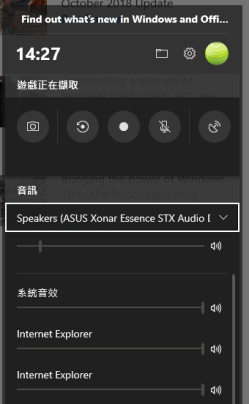 遊戲列(Game Bar)
遊戲列(Game Bar)遊戲列的功能,現在變成一個 App,可以更方便、更彈性地去執行他了。
而他也有重新設計過的外觀(右圖),在 Heresy 來看,最大的改變,應該是多了一堆音量相關的控制吧?他現在似乎是直接把所有有使用到音訊的軟體都展開來,讓使用者可以個別調整。
不過,之前預覽版的時候,他應該還有效能的選項,可以看到 FPS 相關的資訊,但是現在似乎沒有了?
-
Microsoft Edge 改善
老實說,這是一個 Heresy 沒在用,也不太想用的網頁瀏覽器…不過,微軟目前針對這個瀏覽器,更新地還算滿勤勞的,所以應該也快要可以到堪用的程度了吧?
總之,這次加入的功能,包括了學習工具、主題、文法工具、離線字典、Web Authentication API…等功能。
這部分,就有在用的人自己玩看看吧~
-
Windows 混合實境(Mixed Reality)的改善
在這個版本的 Windows Mixed Reality,微軟加入了一個滿重要的新功能:「閃光燈」(Flashlight) 。
這個功能讓使用者可以在虛擬實境中開啟 Windows 選單的時候,透過操作控制器,來看到外部的狀況。
上圖就是一個例子,再開啟 Windows 選單後,選單下方會有一個「閃光燈」的選項,點選之後,控制器指向的方向,就會有一個圓框,裡面會顯示解析度不怎麼高的灰階的外部畫面。
這功能在 HTC Vive 上早就有了,但是之前 Windows MR 一直沒有;而現在加入這樣功能,基本上就是透過 WIndows MR 頭戴顯示器上的攝影機(本來沒辦法存取),來取得外面的狀況,在某些狀況下,還算滿實用的。
另外,應該是為了展示用途,現在 Windows MR 也允許同時把聲音放給頭戴顯示器的耳機,以及外的音訊裝置(電腦的喇叭)。這項設定在「設定」、「混合實境」的「音訊與語音」裡面。
-
SwiftKey
SwiftKey 是微軟在 2016 年買下來的一個手機輸入法軟體(官網),應該也算是有名的滑動輸入法之一。
而現在,微軟也把 SwiftKey 整合到 Windows 10 裡、讓使用者可以更方便地使用虛擬鍵盤來輸入文字了!
聽起來很棒?不過這功能基本上只有限定幾種語系可以使用,所以對台灣用戶來說,看來應該還是暫時無緣的功能了…
(Heresy 就算用英文語系的輸入法也沒辦法玩出來) -
在手機上支援時間軸(Timeline)功能
認真講,這個應該不是 Windows 10 1809 的功能,而是「微軟桌面」(Microsoft Launcher、Google Play)的功能?
總之,在 Windows 10 1803 的時候,微軟加入了新的「時間軸」功能,讓使用者可以跨裝置看到電腦過去的活動紀錄。而這次微軟則是讓「微軟桌面」也有同樣的功能;不過,目前還是僅有 Beta 版的 5.0 可以用。
(不過 Heresy 試了沒內容…) -
其他
- 記事本支援縮放、Linux 換行等功能(參考)
- 跨平台待辦事項 App:Microsoft To-Do
- 微軟提供簡單的字型建立 App:Microsoft Font Maker(Microsoft Store)
- Windows 登入支援 Web Sign-In
- 透過 Windows Hello for Business 登入遠端桌面
- Windows Defender 的防火牆支援 Windows Subsystem for Linux (WSL) 的程序
Heresy 自己有興趣的,大概就是這樣了吧?當然,有更新的東西絕對不止這些,剩下的就自己看官方的介紹吧~
其他參考: